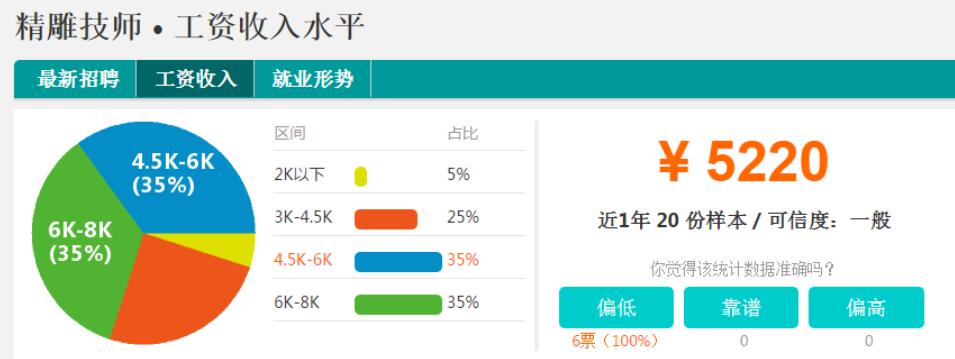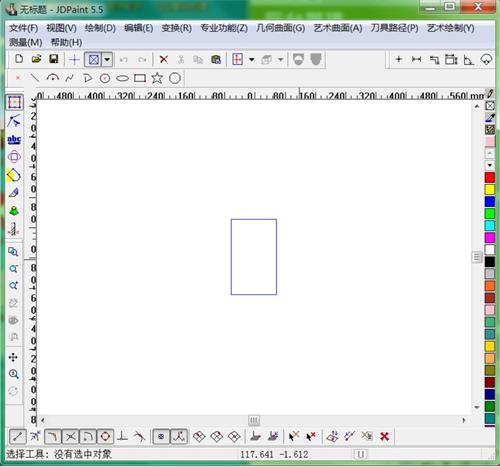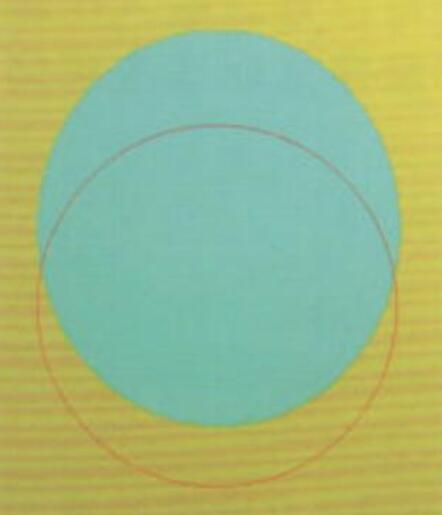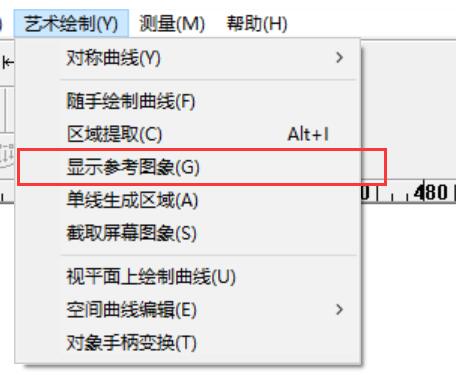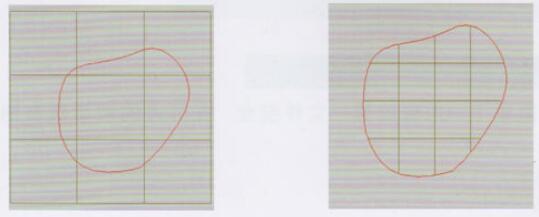如何快速在精雕软件中制作灰度图镂空路径?简单几步搞定
在精雕软件中,许多用户习惯使用灰度图来设计浮雕作品。然而,将灰度图快速转换为镂空路径却常让人感到棘手。本文将为您详细介绍操作步骤,帮助您轻松实现这一目标。
一、灰度图路径生成的前期准备
1、导入灰度图并设置高度
-打开精雕软件,输入-点阵图形-选中灰度图打开。
-选择“艺术曲面”下的“图像纹理-位图转网格”。
-点击灰度图,设置“白色最高”,这表示浮雕的最高点。根据需求输入浮雕深度数值(如5mm),然后点击“确定”。
2、切换加工环境
-完成以上设置后,选中模型,切换至“虚拟雕塑环境”。此时图像可能没有颜色和线条,接下来需要快速填充颜色以辅助生成轮廓线。
二、快速生成轮廓线
1、填充颜色
-按下键盘“Q”键快速选择颜色模式,随后按“B”键,将零平面和浮雕区域填充颜色。
-在“颜色”菜单中,使用“颜色区域矢量化”点击颜色部位,快速生成区域线条。
2、测量路径宽度
-使用测量工具对生成的线条进行宽度测量。
-确保刀具能够加工最窄的区域。例如,最窄位置为2.1mm,可选择一把平底2mm的刀具。
三、路径设置与加工流程
1、路径导出准备
-进入加工环境,点击“输出设置”,选择“拾取二维点”,将二维点定在图形的左下角。
-在“刀具路径”模块,选择“路径向导”,进入“2.5轴加工”组,选择“区域加工”模式。
2、路径参数设置
-选择平底2mm刀具,点击“下一步”。
-勾选需要雕刻的内部区域线条,切记不要选择外框线条。
-设置加工深度(如15mm),可选择“轴向分层”功能,限定分层深度或层数。
四、完成灰度图的镂空路径制作
通过上述步骤,灰度图的镂空路径即可快速生成。整个流程逻辑清晰、操作简便,无论是初学者还是有经验的用户,都能轻松上手。记得在实际操作中,根据具体需求灵活调整参数,以确保加工效果最佳。